Hàm INDEX trong excel được coi là một hàm tìm kiếm. Khả năng vận dụng và kết hợp của hàm INDEX với các hàm khác khá mạnh mẽ. Có thể áp dụng và giải quyết nhiều hơn các vấn đề phức tạp.
Hàm INDEX kết hợp hàm match có hay hơn VLOOKUP. Cú pháp, ví dụ minh họa, bài tập và cách vận dụng hàm linh hoạt trong excel,…
Các chủ đề trên sẽ được Trường hướng dẫn một cách nhanh chóng và dễ hiểu ở dưới đây bạn nhé.
Cam kết 100% các bạn đọc kỹ bài viết này sẽ hiểu và vận dùng hàm này một cách dễ dàng.
CÁC NỘI DUNG CHÍNH BẠN SẼ ĐƯỢC HỌC: – Định nghĩa & Cú pháp – Ví dụ thực hành – INDEX kết hợp MATCH vs. Hàm VLOOKUP (Nâng cao) – Hàm INDEX với hàm SUM (Nâng cao) – Với hàm MIN/MAX (Nâng cao) – INDEX với hàm AVERAGE (Nâng cao) – Bài tập
Now, let’s go!
1. ĐỊNH NGHĨA VÀ CÚ PHÁP HÀM INDEX
1.1. HÀM INDEX LÀ GÌ?
Index là hàm excel trả về giá trị hoặc tham chiếu của 01 ô trong excel là giao nhau giữa dòng và cột được xác định bởi các thông số cho trước như: 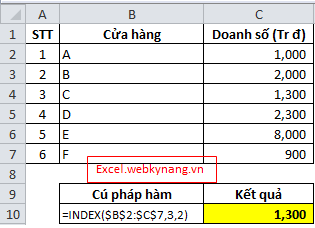
– Điểm tham chiếu (Tính từ địa chỉ nào)
– Số lượng dòng
– Số lượng cột
– Vùng ô
Lưu ý:
Bạn có thể coi hàm này là Hàm tìm kiếm trong excel.
Bạn có thể dùng để tìm ngược hay tìm xuôi một cách dễ dàng. Hơn hẳn hàm VLOOKUP chỉ tìm được theo chiều từ trái qua phải.
Hàm INDEX có 2 dạng:
- Một là Kết quả của hàm INDEX sẽ trả về giá trị của một ô (Khi bạn đã cho các giá trị tham chiếu kèm theo)
- Hai là trả về một dải ô tham chiếu, được quy định bởi [area_num]
1.2. CÚ PHÁP HÀM INDEX
Hàm này có 2 cú pháp để bạn áp dụng (áp dụng cái nào tùy vào hoàn cảnh bạn nhé)
= INDEX(Array, Row_Num, [Column_num])
= INDEX (Reference, Row_Num, [Column_num], [Area_num])
Khi bạn tìm một giá trị theo 1 điều kiện thì chọn phương án 1
Thường thì sử dụng công thức thứ 2, bạn sử dụng hàm mảng hoặc kết hợp với các hàm như Sum, sumif…
TRONG ĐÓ:
– Array: Mảng hoặc có thể hiểu là vùng dữ liệu
– Row_num: Số lượng dòng tính từ dòng đầu tiên của Array đến dòng chứa giá trị cần tìm kiếm
– Column_num: Số lượng cột tính từ cột đầu tiên của Array đến cột chứa trị cần tìm kiếm
– Area_num: Chọn 1 vùng dữ liệu để tham chiếu tại đó trả về sự giao nhau giữa dòng và cột
Row_num và Column_num giao nhau sẽ xác định được ô cần tìm là ô nào đúng không các bạn.
2. VÍ DỤ MINH HỌA CÁCH SỬ DỤNG HÀM INDEX TRONG EXCEL (CƠ BẢN)
Cho bảng dữ liệu như ảnh dưới.
Yêu cầu: tìm doanh số của cửa hàng có vị trí thứ 3 (Cửa hàng C) tính từ cửa hàng đầu tiên trong danh sách
Giả định đã biết trước vị trí cửa hàng C trong bảng thứ tự số 3 từ trên xuống.
(Để biết được cửa hàng đó có vị trí thứ 3 bạn cần học về hàm MATCH: Xem ngay)
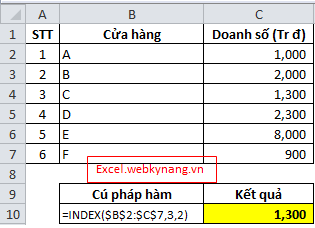
Cú pháp hàm trong trường hợp này như sau:
=INDEX($B$2:$C$7,3,2)
Trong đó:
– $B$2:$C$7 là Array/ Vùng chứa giá trị muốn tìm
– 3 – Số thứ tự dòng của cửa hàng mình muốn tìm doanh số tính từ cửa hàng đầu tiên trong vùng (Dịch đi 3 dòng tính cả B2 =B2 -> B3 ->B4)
– 2 – Số thứ tự cột chứa doanh số tính từ cột đầu tiên của vùng – array (Từ cột B là cột thứ nhất, tính đến cột thứ 2 = cột C
=> Kết quả trả về C4 = 1,300
Như vậy thông qua ví dụ đơn giản này, chúng ta có thể kết luận:
Hàm INDEX có chức năng như một hàm tìm kiếm nâng cao trong excel.
Ở phần dưới Trường sẽ có ví dụ sâu hơn và phân tích mạnh yếu để bạn hiểu thật sâu hàm này.
3. VẬN DỤNG HÀM INDEX KẾT HỢP HÀM MATCH TRONG EXCEL (NÂNG CAO)
Một so sánh nhanh về 3 hàm quan trọng: VLOOKUP, MATCH, INDEX, để dễ hình dung trước khi bắt đầu:
| VLOOKUP | MATCH | INDEX |
| Hàm VLOOKUP tìm kiếm trong bảng với điều kiện tìm kiếm tương ứng.
Xem ngay: Hàm VLOOKUP |
Trong khi đó hàm MATCH được coi là hàm tìm kiếm vị trí khi cho thông số điều kiện tìm kiếm, cột/Dòng/ Mảng chứa dữ liệu tìm kiếm => từ đó trả về vị trí của dữ liệu trong cột/Dòng/Mảng | Trong khi đó, hàm INDEX trả về giá trị của một ô nếu có số tham chiếu dòng và cột.
Xem ví dụ bên dưới |
Trở lại câu hỏi ở trên: Làm thế nào để biết được cửa hàng C có số thứ tự dòng thứ 3 tính từ dòng đầu tiên của vùng/ Array.
Câu trả lời: Dùng hàm MATCH để tìm số thứ tự dòng bạn ạ. Xem ngay hàm MATCH
Hàm MATCH sẽ đóng vai trò tìm ra số thứ tự dòng (hoặc cột) mà giá trị đó đang đứng => Sau đó, chúng ta tham chiếu sang giải ô có độ dài tương ứng. Excel sẽ tìm đến vị trí MATCH đã tham chiếu để tìm ra giá trị mà INDEX trả về.
VÍ DỤ CÁCH KẾT HỢP HÀM INDEX VÀ MATCH
Ví dụ sau đây sẽ giải thích rõ cách Hàm INDEX kết hợp hàm MATCH trong excel như thế nào.
Yêu cầu:
- Tìm doanh số của cửa hàng D
- Tìm tên cửa hàng khi biết trước doanh số
3.1. YÊU CẦU SỐ 1: TÌM DOANH SỐ CỦA CỬA HÀNG D
Bạn có thể dùng hàm VLOOKUP để tìm nếu gặp yêu cầu này đúng không nào.
Nhưng ta đã biết hàm INDEX rồi thì hãy tận dụng nó nhé.
Cú pháp hàm INDEX kết hợp hàm MATCH để giải quyết yêu cầu này như sau:
=INDEX($B$2:$C$7,MATCH(C9,$B$2:$B$7,0),2)
Trong đó:
– $B$2:$C$7: Array/ vùng dữ liệu
– MATCH(C9,$B$2:$B$7,0): Kết quả của hàm này sẽ trả về số thứ tự dòng của cửa hàng D trong Array
– 2: Là cột thứ 2 tính từ cột đầu tiên mà cột đó chứa giá trị tìm kiếm = Doanh số
Kết quả ta nhận được như sau:
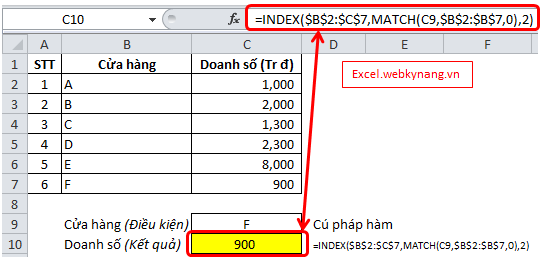
Bạn hãy tải file về, thay đổi giá trị trong ô C9, kết quả trong ô C10 sẽ tự động đổi theo đó bạn.
Hoặc bạn có thể thay đổi tương ứng doanh thu bạn sẽ thấy kết quả thay đổi theo.
3.2. YÊU CẦU SỐ 2: TÌM TÊN CỬA HÀNG KHI BIẾT TRƯỚC DOANH SỐ
Sử dụng hàm VLOOKUP để tìm ngược từ phải qua trái là một thách thức thực sự với nhiều người học excel.
Nhưng khi dùng hàm INDEX thì quá dễ dàng bạn ạ.
Phương án xử lý trong trường hợp này như sau:
- Tìm ra vị trí của Doanh số biết trước trong cột doanh số
- Tìm trong cột tên cửa hàng: cửa hàng đang có doanh số tương ứng
Trong đó:
Kết hợp lại:
=INDEX($B$2:$B$7,MATCH(C12,$C$2:$C$7,0)) Cụ thể cách sử dụng hàm có trong hình sau: Cái nào mạnh hơn, hay hơn Trong excel, để biết được hàm nào mạnh hơn thì phải xem trình độ của người dùng ở mức nào. Nếu ở mức cơ bản thì hàm VLOOKUP hay hơn vì nó phổ biến hơn. Hàm VLOOKUP là một trong những hàm bạn phải học khi dùng excel, còn INDEX thì không. Nếu ở mức độ cao hơn thì tùy vào sở thích mỗi người. Nhưng có một số điểm bạn có thể tham khảo để xem lựa chọn hàm nào nhiều hơn. => Chi tiết: Hàm Vlookup Tính doanh số cột C: =SUM(C2:C7) =SUM(INDEX(A2:C7,,3)) Tính doanh số 3 cửa hàng trên cùng =SUM(C2:C4) =SUM(C2:INDEX(A2:C7,3,3)) =SUM(INDEX(A2:C7,1,3):INDEX(A2:C7,3,3)) Tìm cửa hàng doanh số thấp nhất: =INDEX(B2:B7,MATCH(MIN(C2:C7),C2:C7,0)) Tìm cửa hàng doanh số cao nhất: =INDEX(B2:B7,MATCH(MAX(C2:C7),C2:C7,0)) Tính trung bình cộng doanh số 4 cửa hàng từ số 2 đến số 5 =AVERAGE(INDEX(C2:C7,2):INDEX(C2:C7,5)) Tính trung bình cộng doanh số 3 cửa hàng đầu: =AVERAGE(C2:INDEX(C2:C7,3)) Hãy download ngay file dưới đây nếu: Click link dưới đây để download bài tập bạn nhé. Cảm ơn bạn đã dành thời gian để theo dõi phần hướng dẫn của Trường. Rất hi vọng bạn sẽ luôn ủng hộ Trường và Blog chuyên về Excel. Truongpx – Admin Hệ thống các website chuyên về kỹ năng làm việc. 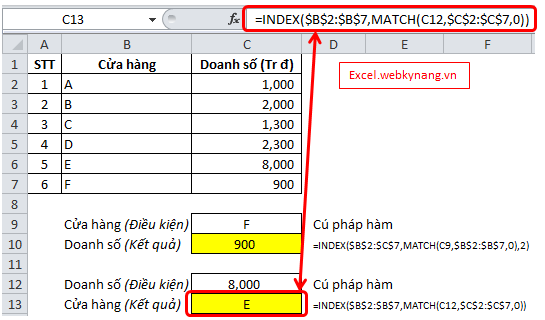
4. HÀM INDEX KẾT HỢP HÀM MATCH SO VỚI HÀM VLOOKUP

5. INDEX KẾT HỢP CÙNG HÀM SUM
Bài toán vẫn cũ, nhưng đổi yêu cầu:

6. INDEX KẾT HỢP CÙNG HÀM MIN/ MAX
Bài toán vẫn cũ, nhưng đổi yêu cầu khi kết hợp MIN/ MAX

7. INDEX KẾT HỢP CÙNG NHÓM HÀM AVERAGE
Bài toán vẫn cũ, nhưng đổi yêu cầu:

8. DOWNLOAD FILE MẪU VÀ BÀI TẬP THỰC HÀNH
Lưu ý:




Rất hay và dễ sử dụng, thanks bạn
Chào add,
Mình có down file thực hành về, có hai câu mình không biết làm nhờ add hỗ trợ.
1 Cửa hàng nào có doanh số lớn thứ 2
2 Cửa hàng nào có doanh số nhỏ thứ 3
Bạn dùng hàm Large và Small trong hàm Match để tìm thứ hạng lớn nhỏ.
Chào ad!
Các ví dụ của ad rất hay.mình đã tải phần bài tập về làm nhưng không biết cách làm, ad cho mình xin file hoàn thiện có kết quả của bài tập đó để mình tham khảo với nhé. cảm ơn ad. email của mình; thovt.81@gmail.com
Thanks, bài viết của bạn rất dễ hiểu.
Cám ơn Ad vì hướng dẫn rất dễ hiểu và tận tình, mình đã thành thạo và hiểu hơn về các hàm khó. Chúc trang web ngày càng phát triển.
Thanks